Entsperren Sie die Apple ID, entfernen Sie das Bildschirmkennwort und umgehen Sie die Screem-Zeit.
- Entsperren Sie die Apple ID
- ICloud-Aktivierungssperre umgehen
- Doulci iCloud-Entsperrungstool
- Fabrik Entsperren Sie das iPhone
- IPhone Passcode umgehen
- IPhone Passcode zurücksetzen
- Entsperren Sie die Apple ID
- Schalte das iPhone 8 / 8Plus frei
- Entfernen der iCloud-Sperre
- iCloud-Entsperrung Deluxe
- iPhone Lock Screen
- IPad entsperren
- Schalte das iPhone SE frei
- Schalte das iPhone von Tmobile frei
- Entfernen Sie das Apple ID-Passwort
IPhone-Passcode ändern - Hier sind 4 praktikable Möglichkeiten, die Sie kennen sollten
 aktualisiert von Lisa Ou / 30. März 2021 16:30
aktualisiert von Lisa Ou / 30. März 2021 16:30Ihr iPhone oder iPad enthält möglicherweise vertrauliche Informationen wie E-Mails, private Fotos, Kreditkartendetails und mehr. Durch den Schutz Ihres Mobilteils mit einem Passcode können unbefugte Personen daran gehindert werden, auf die darauf enthaltenen Daten zuzugreifen. Standardmäßig ist der Passcode ein sechsstelliger Code, aber Sie können Ändern Sie den iPhone-Passcode jederzeit, wenn Sie es vorziehen. In diesem Artikel erfahren Sie, wie Sie den Passcode Ihres Sperrbildschirms für iOS-Geräte in verschiedenen Situationen ändern können, auch wenn Sie den alten Passcode vergessen haben.
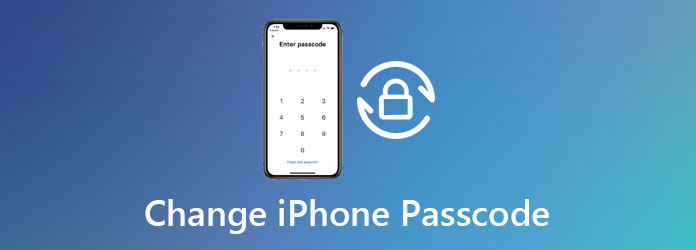

Führerliste
1. 4 effiziente Möglichkeiten zum Ändern des iPhone-Passcodes
Weg 1: Ändern Sie den iPhone-Passcode, wenn Sie ihn vergessen haben
Wenn Sie den Passcode für ein altes iPhone ändern möchten, insbesondere wenn Sie Ihr altes Kennwort für den Sperrbildschirm vergessen haben, FoneLab iOS Unlocker ist ein mächtiger Weg zu in das gesperrte iPhone einsteigen. Es ist nicht nur löscht den Passcode für Ihr iPhone, aber auch Entfernt die Apple ID ohne Passcode. Sie können jederzeit ohne Einschränkung in das gesperrte iPhone gelangen.
- Wischen Sie den alten Passcode mit einem Klick von iPhone, iPad und iPod ab.
- Entsperren Sie Touch ID, Face ID oder andere Einschränkungen auf dem iOS-Gerät.
- Schützen Sie Ihre Daten und Ihre Privatsphäre auf Ihrem iPhone.
- Kompatibel mit den neuesten iPhone-Modellen wie dem iPhone 15.
FoneLab Hilft beim Entsperren des iPhone-Bildschirms. Entfernt die Apple ID oder das Kennwort. Entfernen Sie die Bildschirmzeit oder den Einschränkungspasscode in Sekunden.
- Hilft Ihnen, den iPhone-Bildschirm zu entsperren.
- Entfernt die Apple ID oder ihr Passwort.
- Entfernen Sie die Bildschirmzeit oder den Einschränkungspasscode in Sekunden.
Schritt 1Starten Sie FoneLab iOS Unlocker, nachdem Sie es auf Ihrem Computer installiert haben. Schließen Sie dann Ihr iPhone mit einem USB-Kabel an dasselbe Gerät an. Wählen Passcode löschen in der Home-Oberfläche weiterzumachen.

Schritt 2Es scannt Ihr iPhone und zeigt Informationen wie Gerätekategorie, Typ, Modell und mehr an. Überprüfen Sie die Informationen und klicken Sie auf Startseite Klicken Sie auf die Schaltfläche, um den Download der erforderlichen Firmware zu starten.

Schritt 3Nach dem Herunterladen werden Sie zum Bildschirm zum Ändern des iPhone-Passcodes weitergeleitet. Klicken Sie auf öffne es Klicken Sie auf die Schaltfläche, um den alten Passcode auf Ihrem iPhone zu entfernen. Sie können ganz einfach einen neuen Passcode auf Ihrem iPhone festlegen.

Weg 2: Ändern Sie den iPhone-Passcode in der Einstellungs-App
Wenn Sie nur Ihren iPhone-Passcode ändern möchten, aber den alten nicht vergessen haben. In einem solchen Fall ist die Einstellungen App ist der einfachste Ort, um den Job zu erledigen. Sie brauchen sogar keinen Computer. Dies ist die Standardmethode zum Ändern des Passcodes mit dem folgenden Vorgang.
Schritt 1Öffnen Sie den Microsoft Store auf Ihrem Windows-PC. Einstellungen App von Ihrem Startbildschirm und gehen Sie zu Berühren Sie ID & Passcode. Wenn Sie dazu aufgefordert werden, geben Sie Ihren alten Passcode ein, um den Bildschirm mit den Passworteinstellungen aufzurufen.
Schritt 2Tippen Sie anschließend auf Passwort ändern Option, und folgen Sie den Anweisungen, um Ihren alten Passcode erneut einzugeben. Es wird überprüft, ob Sie der Besitzer des Geräts sind. (Was tun, wenn? Apple-Verifizierung fehlgeschlagen?)
Schritt 3Geben Sie nun Ihren neuen Passcode ein und bestätigen Sie ihn. Natürlich können Sie die Optionen auch ändern, indem Sie auf tippen Passcode-Optionen Symbol. Jetzt können Sie mit Apple einen sechsstelligen PIN-Passcode für den Sperrbildschirm festlegen.
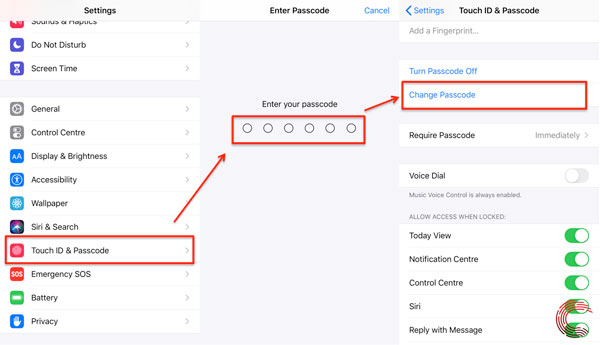
Weg 3: Ändern Sie den iPhone-Passcode mit iTunes
Wenn Sie den iPhone-Passcode ändern müssen, weil Sie den alten vergessen haben, ist iTunes eine andere Wahl. Die Wiederherstellungsfunktion versetzt Ihr iPhone in den Werksstatus. Sie müssen ein Backup für Ihr iOS-Gerät erstellen und dann die folgenden Schritte ausführen.
Schritt 1Drücken und halten Sie die Seite Taste und eine Ihrer Lautstärketasten, bis Sie den Ausschaltbildschirm sehen. Fahren Sie Ihr iPhone herunter und schließen Sie es an Ihren Computer an, während Sie die Taste gedrückt halten Seite .
Tipp: Drücken Sie auf dem iPhone 7 die Taste Seite Taste, um den Bildschirm zum Herunterfahren auszulösen. Schalten Sie das iPhone aus und stellen Sie eine Verbindung zu einem Computer her, während Sie die Taste drücken Volume Down Taste bis zum Aufrufen des Wiederherstellungsmodus.
Schließen Sie auf dem iPhone 6s oder früher nach dem Ausschalten das iPhone an den Computer an, während Sie die Taste gedrückt halten Startseite Taste, bis Sie den Wiederherstellungsmodus sehen.
Schritt 2Wenn Sie iTunes auf Ihrem Computer öffnen, wird ein Popup-Dialogfeld mit drei Optionen angezeigt, nachdem Ihr iPhone erkannt wurde. Wählen Sie das Wiederherstellen Option zum Herunterladen der Firmware.
Schritt 3Dann entfernt iTunes alle Ihre Spuren auf dem iPhone, einschließlich des Passcodes. Sie können Ihr iPhone einschalten und als neues Gerät einrichten und den iPhone-Passcode entsprechend ändern.
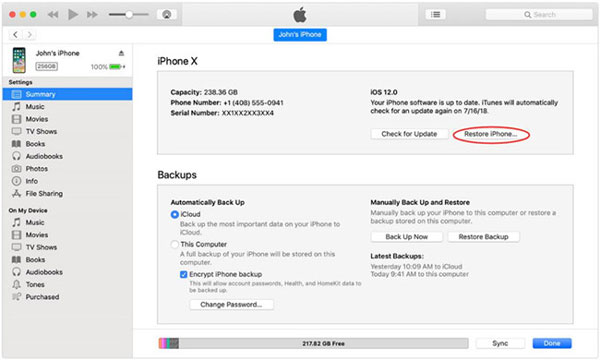
Weg 4: Ändern Sie das iPhone-Passwort mit Find My iPhone
Eine andere Möglichkeit, den iPhone-Passcode zu ändern, ist der Mein iPhone suchen Funktion von iCloud. Sobald Sie es auf Ihrem iOS-Gerät eingerichtet haben, können Sie das Kennwort für den Sperrbildschirm remote ändern. Es kann Ihre Daten schützen, wenn Ihr iOS-Gerät nicht in Ihrer Hand ist.
Schritt 1Stellen Sie sicher, dass Ihr iPhone die Funktion "Mein iPhone suchen" aktiviert hat und online war. Öffnen Sie einen Webbrowser auf einem beliebigen Gerät und rufen Sie das iCloud-Konto auf, um den iPhone-Passcode zu ändern.
Schritt 2Geben Sie Ihre Apple ID-Anmeldeinformationen ein, um sich bei dem mit Ihrem iPhone verknüpften Konto anzumelden. Dann wählen Sie die Mein iPhone suchen Möglichkeit. Klicken Sie auf den Dropdown-Pfeil neben dem Alle Geräte Option und wählen Sie Ihr iOS-Gerät.
Schritt 3Klicken Sie auf die Löschen Iphone Option im kleinen Popup-Dialogfeld. Befolgen Sie die Anweisungen auf dem Bildschirm und löschen Sie die Daten sowie den alten Passcode auf dem iPhone. Ändern Sie dann den iPhone-Passcode nach Ihren Wünschen.

2. FAQs zum Ändern des iPhone-Passcodes
Was passiert, wenn Sie Ihren iPhone-Passcode vergessen haben?
Wenn Sie Ihr Kennwort für den Sperrbildschirm vergessen haben, wird Ihr iPhone deaktiviert und Sie können auf keine Apps auf Ihrem Gerät zugreifen. Wenn Sie zu oft die falsche Zahlenfolge eingeben, wird Ihr iPhone für eine Weile oder für immer gesperrt.
Warum lässt mein iPhone es mich nicht entsperren?
Einer der Gründe, warum Ihr iPhone es nicht entsperrt, weil Sie nicht von niedrig genug auf dem Display nach oben wischen. Natürlich sollten Sie auch prüfen, ob das iPhone gesperrt ist durch iCloud-Aktivierungssperre, oder bitten Sie sogar den Apple Support um professionelle Beratung.
Wie können Sie einen iPhone-Passcode brechen?
Offiziell können Sie einen iPhone-Passcode brechen, indem Sie ihn mit iTunes oder iCloud wiederherstellen. Wenn sie für Sie nicht verfügbar sind, müssen Sie Ihr iPhone entführen oder ein Drittanbieter-Tool verwenden, um sich in das iOS-Gerät zu hacken und den iPhone-Passcode entsprechend zu ändern.
Zusammenfassung
Sie sollten verstehen, wie Sie den iPhone-Passcode ändern können, unabhängig davon, ob Sie sich an den alten erinnern oder nicht. FoneLab iOS Unlocker ist beispielsweise ein großartiges Tool, mit dem Sie Ihre Arbeit erledigen können, wenn Sie den alten Passcode vergessen haben. Es ist nicht nur einfach zu bedienen, sondern kann auch Ihre Privatsphäre schützen.
FoneLab Hilft beim Entsperren des iPhone-Bildschirms. Entfernt die Apple ID oder das Kennwort. Entfernen Sie die Bildschirmzeit oder den Einschränkungspasscode in Sekunden.
- Hilft Ihnen, den iPhone-Bildschirm zu entsperren.
- Entfernt die Apple ID oder ihr Passwort.
- Entfernen Sie die Bildschirmzeit oder den Einschränkungspasscode in Sekunden.
